In questo post, fornisco l'elenco dei migliori browser FireStick. Questi browser funzionano su FireStick 2nd Gen, Fire Stick 4K, Fire TV Cube e persino alcuni modelli precedenti di Fire TV.
Sebbene Amazon Fire TV Stick e Fire TV siano più conosciuti per le loro capacità di streaming, possono fare molto di più che riprodurre i tuoi film e programmi preferiti. Puoi giocare ai videogiochi e navigare in Internet tramite browser web.
Quando si tratta di browser per FireStick, Amazon Store offre scelte molto limitate. Tuttavia, è comunque migliore dei dispositivi Android TV in cui Google ha completamente rimosso tutti i browser dal Play Store.
Sto raggruppando i migliori browser FireStick che puoi scaricare sul tuo dispositivo. È possibile utilizzare questi browser per accedere a siti Web o eseguire lo streaming di contenuti sui servizi di streaming solo Web.
I browser che andremo a conoscere in questo articolo possono essere tutti scaricati dallo Store ufficiale di Amazon. Non consiglio il sideload dei browser non supportati su FireStick. Sono troppo complicati e non offrono una buona esperienza di navigazione.
Ad esempio, Google Chrome non è disponibile su Amazon Store. Puoi scaricarlo manualmente. Tuttavia, avrai difficoltà a usarlo.
Leggere: Come installare e utilizzare una VPN su Firestick
Come installare i browser FireStick
Dato che sto consigliando i browser ufficiali, puoi ottenerli tutti da Amazon Store. Non è necessario caricarli lateralmente sul FireStick.
Segui questi passaggi per installare il browser Fire Stick preferito:
1. Scegli Ricerca nella schermata iniziale di Fire TV Stick

2. Digita il nome del browser (ad esempio, Seta browser)
Fare clic sul browser nei risultati della ricerca
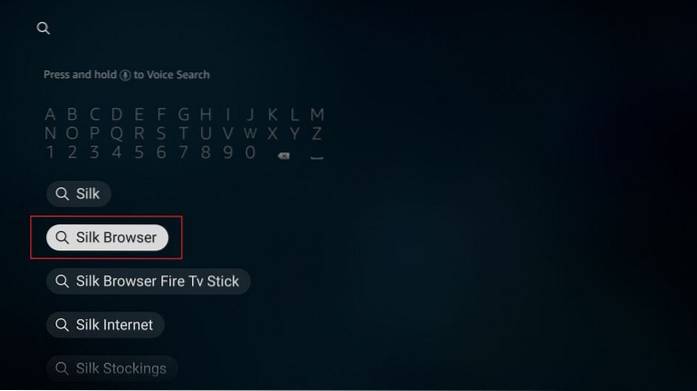
3. Fare clic sull'icona / riquadro del browser nella finestra seguente
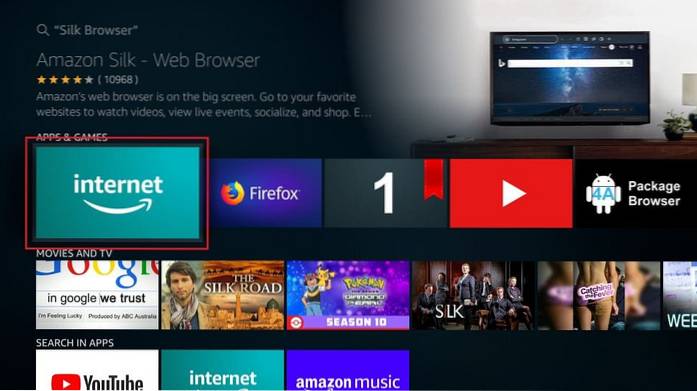
4. Ora fare clic su Ottieni / Scarica in questa finestra e attendere che il browser venga scaricato e installato
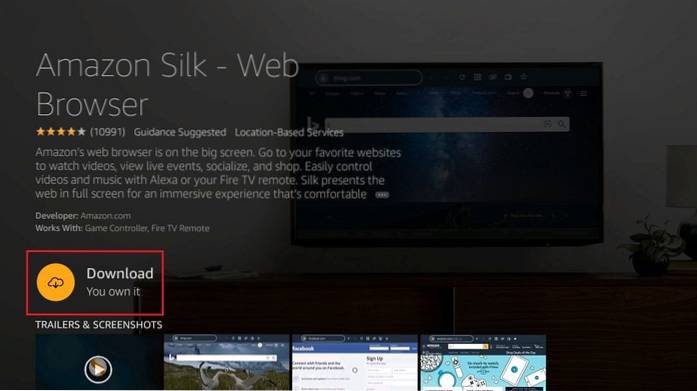
5. Fare clic su Aperto per accedere al browser installato
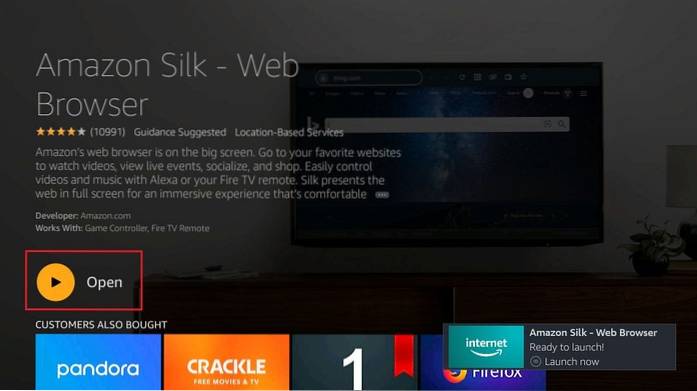
I migliori browser FireStick
Ecco il nostro elenco dei migliori browser per FireStick. Troverai anche una sezione bonus alla fine della lista.
1. Amazon Silk - Browser web
Amazon Silk è un semplice browser FireStick con controlli semplici. Questo browser è stato creato appositamente per i dispositivi Fire TV. Tuttavia, Silk offre anche una versione per dispositivi Kindle.
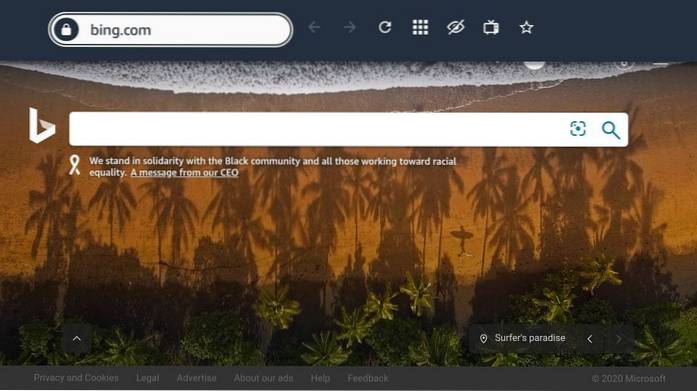
Proprio come Firefox, Silk Browser ti consente di creare segnalibri. Tuttavia, creare e gestire i segnalibri con Silk è relativamente molto più semplice. Dopo aver aperto una pagina Web o un sito Web, fare clic sull'icona a forma di stella nella barra dei menu in alto per creare un segnalibro. Se non vedi la barra dei menu, premi semplicemente il tasto menu sul telecomando FireStick per visualizzarlo.
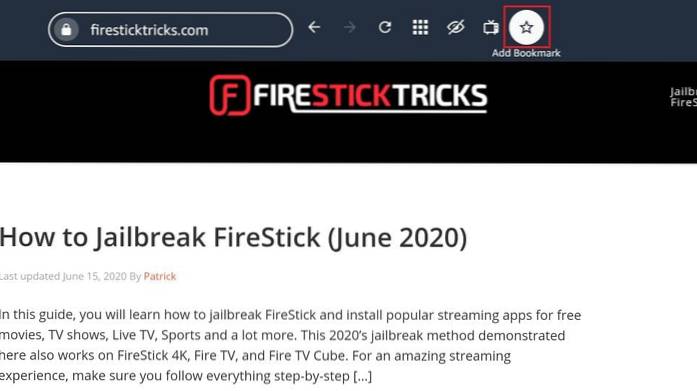
Puoi visualizzare e accedere a tutti i tuoi segnalibri dalla schermata principale del browser.
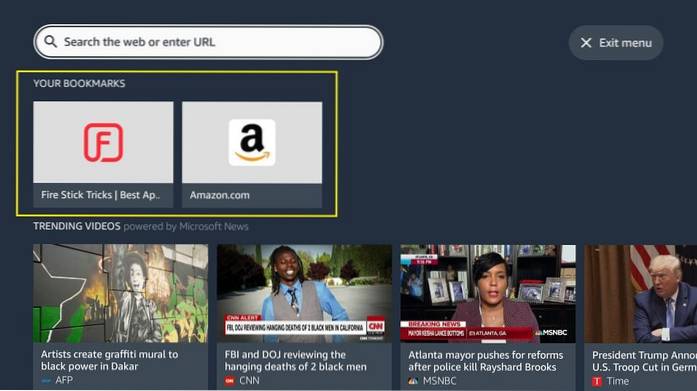
Il browser Amazon Silk su Firestick ti consente di richiedere la versione desktop di un sito web. Fare clic sull'icona TV nella barra dei menu in alto dopo aver aperto la pagina Web per caricare la versione desktop. La versione desktop può offrire una migliore esperienza di navigazione a volte.
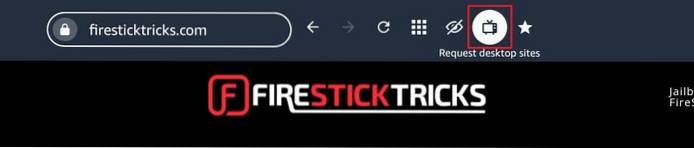
Silk Browser utilizza Bing come motore di ricerca predefinito. Tuttavia, puoi passare facilmente al tuo motore di ricerca preferito dalle impostazioni del browser.
Per modificare il motore di ricerca predefinito, fare clic su impostazioni nella parte inferiore della schermata iniziale
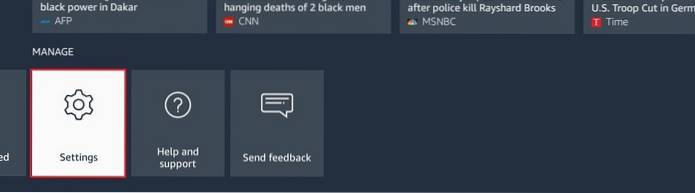
Clic Avanzate nella schermata successiva

Clic Motore di ricerca quindi scegli uno dei seguenti motori di ricerca: Bing, Google, Yahoo !, DuckDuckGo ed Ecosia.
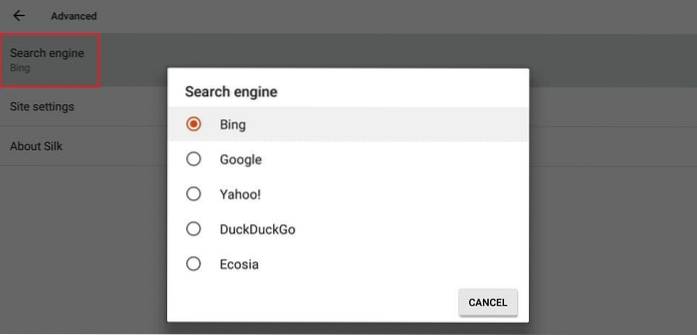
Dalle impostazioni del browser, puoi anche accedere a molte altre opzioni per personalizzare la tua esperienza. È possibile modificare il cursore e la velocità di scorrimento, gestire le password, gestire indirizzi e informazioni personali, modificare le impostazioni sulla privacy, gli strumenti di accessibilità e il controllo genitori.
Il browser Amazon Silk FireStick conserva la cronologia dei siti Web e delle pagine Web visitati. Per rimuovere la cronologia, puoi fare clic su Cancella cronologia e dati nella schermata iniziale del browser
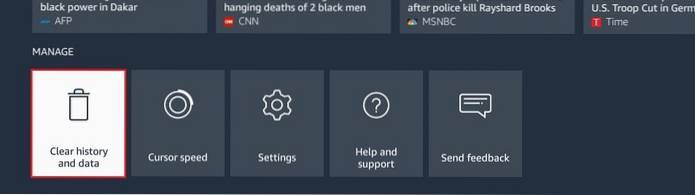
Se non desideri che il browser mantenga la cronologia, puoi utilizzare la modalità privata mentre visiti i siti web.
Clicca il Accedi alla navigazione privata icona nel menu in alto per farlo
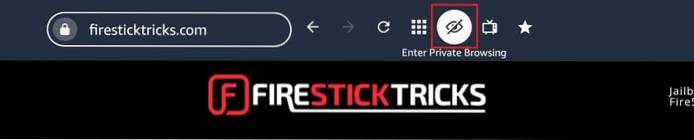
Professionisti:
- Facile da usare
- Crea segnalibri personali
- Visualizza i video di tendenza in base alla cronologia di navigazione
- Navigazione privata disponibile
- Consente di modificare il motore di ricerca predefinito
Contro:
- Accesso e sincronizzazione tra dispositivi non disponibili
- Non trasmette schede da altri dispositivi
2. Mozilla Firefox per Fire TV / FireStick
Firefox è uno dei nomi più popolari nel mondo dei browser; probabilmente solo secondo a Google Chrome. Firefox è anche uno dei pochi browser disponibili su Amazon Fire TV.
Puoi scaricare Firefox direttamente da Amazon Store. Ti consente di accedere a quasi tutti i siti Web desiderati, inclusi i siti di social media come Facebook e Twitter. Puoi anche aprire YouTube in Firefox e riprodurre in streaming i tuoi video preferiti.
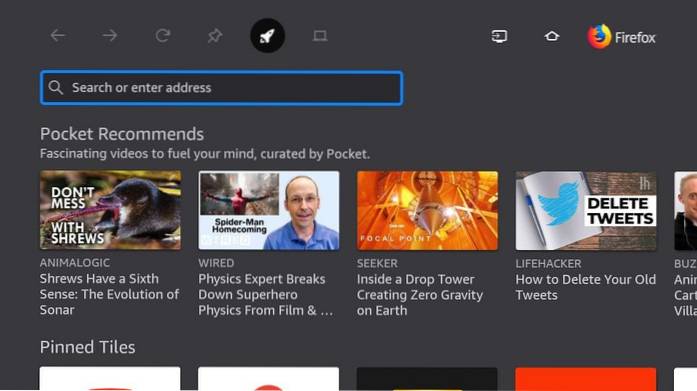
Firefox utilizza Google come unico motore di ricerca se desideri cercare parole chiave o frasi. Sfortunatamente, non è possibile modificare il motore di ricerca predefinito. Se desideri utilizzare qualsiasi altro motore di ricerca, ad esempio Bing, devi digitare manualmente l'URL.
Oltre ai siti Web pre-bloccati, Firefox consente anche di aggiungere / aggiungere segnalibri a siti Web e pagine Web. Devi solo digitare l'URL nella barra degli indirizzi e fare clic sul pulsante Pin sopra di esso.

Il browser Firefox Firestick è dotato anche di una modalità Turbo che blocca annunci e tracker. La modalità Turbo funziona con la maggior parte dei siti Web, ma potrebbe causare problemi di visualizzazione con alcuni. Puoi passare rapidamente dalla modalità Turbo alla modalità normale facendo clic sull'icona del razzo sopra la barra degli indirizzi nella schermata principale di Firefox.

Puoi anche trasmettere le schede di Firefox dal tuo cellulare o computer su FireStick. Per questo, dovrai accedere al browser Firefox e al browser del cellulare / computer con lo stesso account Firefox. Se non hai un account, puoi registrarti qui: https://www.mozilla.org/en-US/firefox/accounts/
Professionisti:
- Facile da usare
- Consente di appuntare / aggiungere ai segnalibri i siti Web
- Può trasmettere schede da cellulari / computer
Contro:
- Google è il motore di ricerca predefinito e non puoi modificarlo
- Non conserva la cronologia delle visualizzazioni sul dispositivo. Inoltre, non sincronizza la cronologia con altri dispositivi anche dopo aver effettuato l'accesso
- Pochissime impostazioni per personalizzare l'esperienza
3. Downloader
Downloader è principalmente uno strumento per il sideload di app su dispositivi Fire TV. Tuttavia, funge anche da browser con una funzione browser integrata.
Se stai cercando una navigazione di base, senza funzionalità aggiuntive, Downloader farebbe bene il lavoro. Ad esempio, è possibile accedere a qualsiasi sito Web e fare clic sui collegamenti nelle pagine Web.
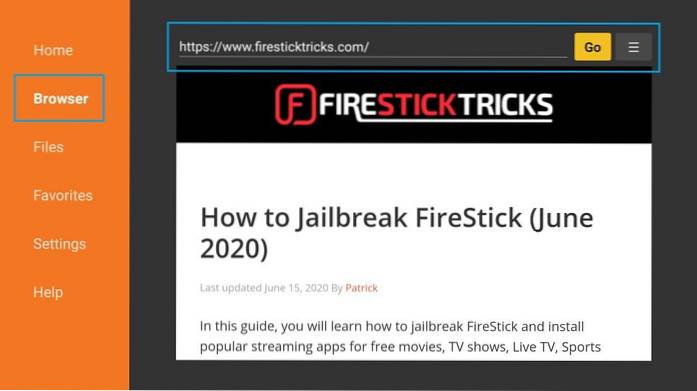
Poiché Downloader è uno strumento di sideload, ti consente anche di scaricare direttamente i file (come i file APK) dai link su una pagina web. Questa funzionalità non è supportata sugli altri due browser di cui abbiamo parlato.
Il browser Downloader non ha alcun motore di ricerca integrato. Ciò significa che non è possibile cercare parole chiave digitandole nella barra degli indirizzi. Dovrai accedere a un motore di ricerca digitando il suo URL (come https://www.google.com).
È possibile aggiungere pagine Web ai preferiti aggiungendole a "Preferiti". Il browser consente inoltre di visualizzare le pagine Web in modalità a schermo intero. È possibile ingrandire e rimpicciolire una pagina Web direttamente dal telecomando o dal menu del browser. Se una pagina non viene caricata correttamente, puoi anche disabilitare o abilitare JavaScript e ricaricare la pagina.
L'immagine seguente mostra le opzioni del menu del browser Downloader
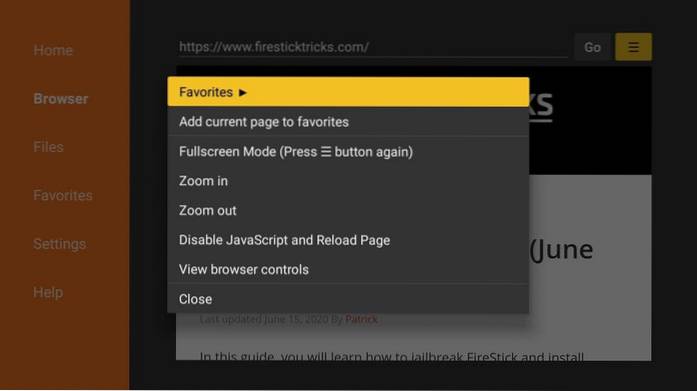
Nell'immagine seguente, puoi vedere i controlli del browser tramite il telecomando FireStick e il controller di gioco Amazon
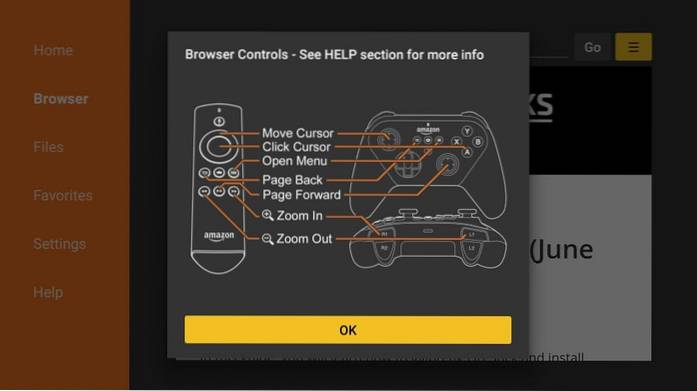
Sebbene Downloader non sia un browser completo, è abbastanza buono per la navigazione veloce.
Professionisti:
- Una buona opzione per la navigazione di base
- Consente il download di file / caricamenti laterali direttamente dalle pagine web
- Consente di aggiungere segnalibri
Contro:
- Nessuna integrazione con il motore di ricerca
4. Bonus - App segnalibro per Amazon Silk e Firefox (un'utilità del browser FireStick)
Quello di cui stiamo parlando qui non è un browser ma un'app Bookmarker. L'app Bookmarker ti consente di caricare rapidamente e facilmente siti Web / pagine Web specifici nel browser Amazon Silk o Firefox con un solo clic.
L'app Segnalibro appare tra le altre app installate su FireStick. È necessario impostare l'URL specifico e il browser in cui viene aperto l'URL.
Puoi scaricare fino a 9 app Segnalibro. Ogni app Bookmarker apre un solo URL. Ogni app Bookmarker può utilizzare Amazon Silk o Firefox.
C'è un segnalibro dedicato a YouTube.com che apre YouTube nel browser di tua scelta.
Lascia che ti mostri come funziona per renderlo più chiaro.
Scegli l'opzione di ricerca nella schermata principale di Fire TV Stick

Cerca "Segnalibro" e fai clic su di esso nei suggerimenti di ricerca

Fare clic sull'app Segnalibro che si desidera installare. Puoi installare tante app di segnalibri quanti sono i segnalibri che desideri creare. Tuttavia, come ho detto, sono disponibili solo 9 app Bookmarker. Ciò significa che puoi creare fino a 9 segnalibri.
Nota: dovrai ricordare quale numero di segnalibro hai utilizzato per quale URL.
Non è necessario installarli o utilizzarli in un ordine specifico. Ad esempio, puoi ottenere il segnalibro numero 3 anche se non hai scaricato 1 o 2. Non farà alcuna differenza.
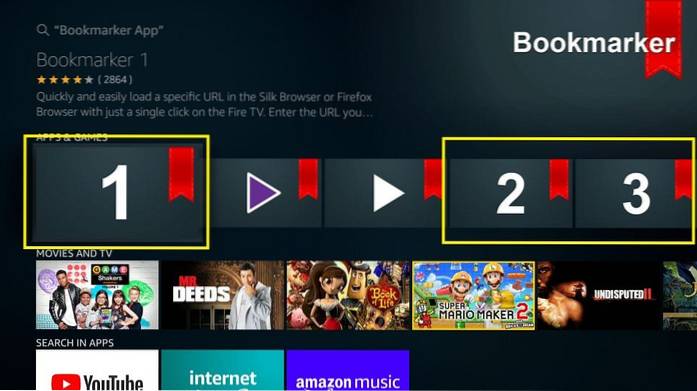
Clic Scarica / Ottieni
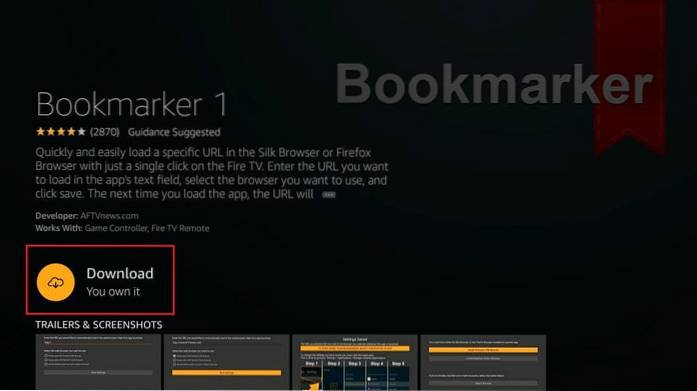
Clic Aperto
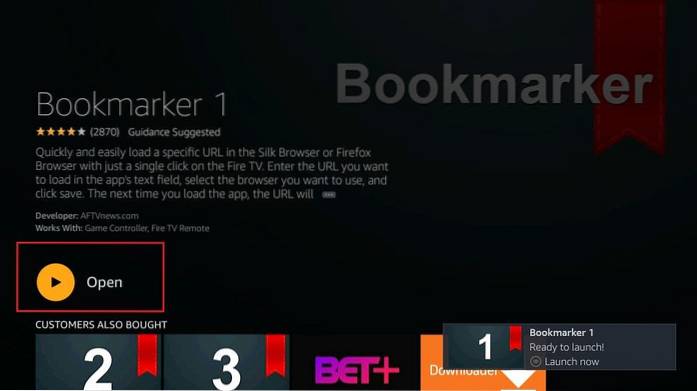
Alla prima esecuzione, sarà necessario specificare l'URL che si desidera aggiungere ai segnalibri e scegliere il browser con cui si desidera aprire l'URL. Puoi anche fare in modo che l'app Bookmaker ti chieda di selezionare un browser ogni volta che viene aperto
Digita l'URL, scegli l'opzione del browser e fai clic Salva le impostazioni
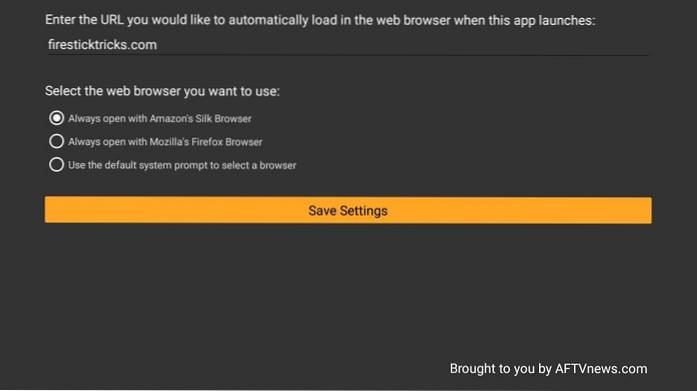
Nota: Se non hai scaricato alcun browser, l'app Bookmarker ti chiederà di scaricarne prima uno. Vedrai la seguente finestra.
Facendo clic sull'opzione Installa verrà installato il browser specifico
Se hai già installato un browser e non viene visualizzato qui, fai clic su Rileva browser
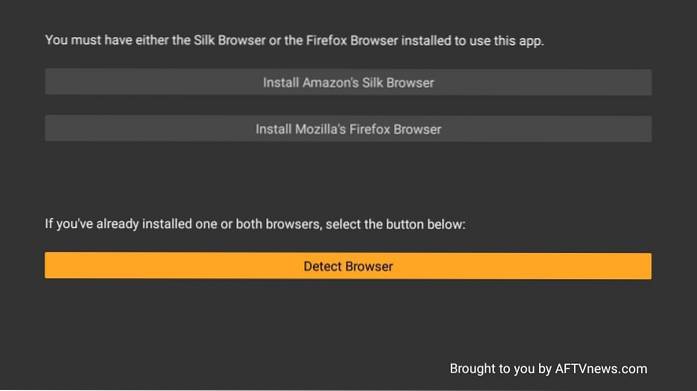
Ora puoi accedere all'app Segnalibro dalla sezione Le tue app e i tuoi canali. Come ho detto, appare insieme ad altre app installate su FireStick.
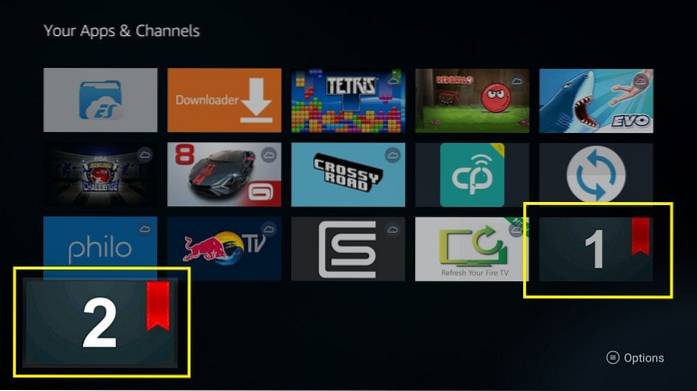
Se desideri riconfigurare un'app Bookmarker con un nuovo URL e / o un browser diverso, sarà necessario il ripristino dell'app.
Vai a Impostazioni Fire Stick> Applicazioni> Gestisci applicazioni installate
Fare clic sull'app Segnalibro
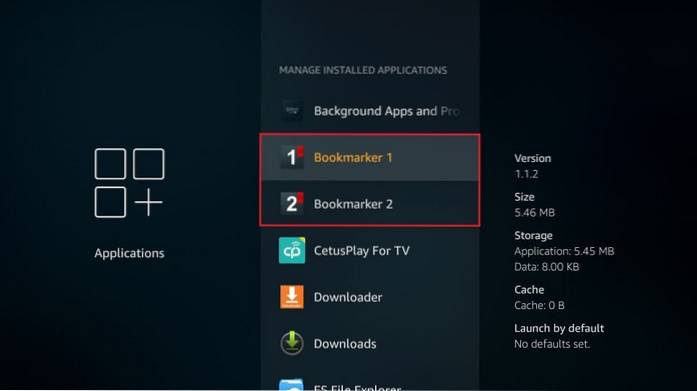
Quindi fare clic su Elimina i dati seguito da Elimina i dati ancora
Ciò ripristinerà l'app e ti consentirà di configurarla di nuovo con qualsiasi altro URL e browser di tua scelta
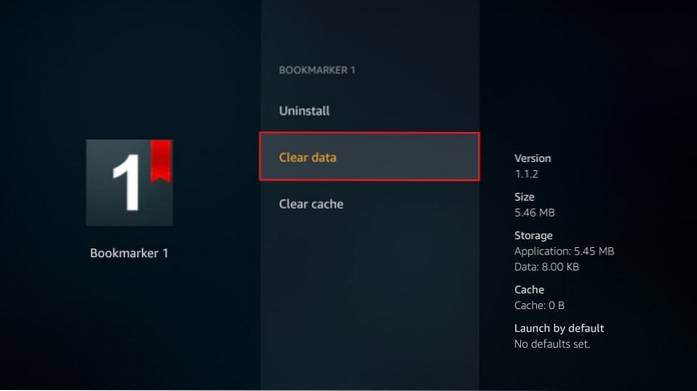
Avvolgendo
Esistono principalmente due browser FireStick completi che puoi utilizzare: Amazon Silk e Firefox. Anche se Downloader funge anche da browser, offre funzionalità limitate. Se hai Silk o Firefox, probabilmente non hai nemmeno bisogno di altri browser. Fammi sapere come ti piacciono questi browser tramite la sezione commenti qui sotto.
Relazionato:
- I migliori giochi per Firestick
- Le migliori app remote per Firestick
- Le migliori VPN per Firestick
- Le migliori impostazioni per Firestick
 ComputersHowto
ComputersHowto


